Como instalar Apache, PHP, MySql e phpMyAdmin no Centos 6
Quem está acostumado com ambiente de desenvolvimento Windows, com certeza deve conhecer o WAMP, um pacote para desenvolvimento que instala de forma fácil, simples e rápida o servidor web Apache, o sistema de gerenciamento de bancos de dados MySQL, e o interpretador de códigos PHP. Por isso do nome WAMP (Windows + Apache + MySQL + PHP).
Você deve estar se perguntando agora:
Mas de que isso me interessa se em ambiente de produção eu vou usar Linux?
Exatamente, no ambiente de produção você vai usar o Linux e por isso vamos ver hoje como instalar o LAMP (Linux + Apache + MySQL + PHP) de forma simples e rápida na distribuição Centos com um adicional que é o phpMyAdmin.
Deixando bem claro que todos esses softwares são de código aberto e os procedimentos descritos aqui não infringem nenhuma lei autoral ou de propriedade intelectual.
O Linux
Vou partir do pressuposto que seu servidor já está com o Centos instalado e devidamente configurado, eliminando assim a etapa do Linux, afinal a instalação e configuração de um servidor Linux é trabalho padrão das empresas de hospedagem, mesmo em planos não gerenciados.
A única coisa importante a ressaltar é que você precisará ter acesso SSH ao seu servidor e irá precisar de um software que permita esse tipo de conexão à partir do seu PC. Há vários softwares para essa tarefa disponíveis na internet, mas eu particularmente utilizo o SSH Secure Shell.
Depois de instalar o software para acessar seu servidor, inicie uma sessão com seus dados de acesso no ambiente de terminal (linha de comando).
Instalando o Apache
Apache é um servidor web grátis e de código aberto que roda em mais de 50% dos servidores mundiais.
Para instalar o apache, abra o terminal e digite o seguinte comando:
sudo yum install httpd
O procedimento de instalação irá te fazer algumas perguntas, mas basta responder Y (sim). Uma vez instalado você pode iniciar a execução do Apache no seu servidor digitando o comando:
sudo service httpd start
Pronto! Agora você já está com o Apache rodando em seu servidor, mas caso queira conferir se ele está rodando mesmo abra seu navegador e digite o endereço IP do seu servidor, por exemplo: http://12.23.45.67/. Você deve ver uma página como na imagem abaixo:
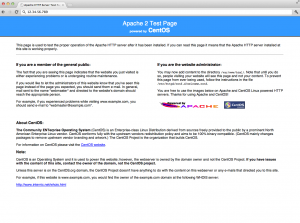
Instalando o MySQL
O MySQL é um sistema gerenciador de banco de dados muito poderoso e leve. É muito utilizado em sistemas web por se tratar de um banco de dados grátis e de código livre também. Apesar da sua licença livre o MySQL atualmente é mantido pela ORACLE, gigante dos sistemas de gerenciamento de bancos de dados.
Para instalar o MySQL no seu servidor, abra o terminal e digite o seguinte comando:
sudo yum install mysql-server
O procedimento de instalação irá solicitar a sua permissão duas vezes, basta dizer sim (Y) a ambos que o MySQL será instalado normalmente.
Ao final do procedimento digite o seguinte comando para iniciar o seu servidor MySQL:
sudo service mysqld start
Depois de iniciar o seu servidor MySQL será necessário criar sua senha de root. Faça isso digitando o seguinte comando:
sudo /usr/bin/mysql_secure_installation
O procedimento irá solicitar a sua senha atual de root mas como você acabou de instalar o seu MySQL basta pressionar Enter para informar ao sistema que você não possui uma senha ainda.
Feito isso você verá as seguintes mensagens:
Enter current password for root (enter for none): OK, successfully used password, moving on...
Então o prompt irá perguntar se você deseja cadastrar uma senha para o usuário root. Informe Y e siga as instruções.
Você então será questionado mais algumas vezes pelo instalador, basta responder sim (Y) a todas as perguntas abaixo:
Remove anonymous users? [Y/n] ... Disallow root login remotely? [Y/n] ... Remove test database and access to it? [Y/n] ... Reload privilege tables now? [Y/n] ... Thanks for using MySQL!
Instalando o PHP
PHP é uma linguagem de programação de código aberto que é muito comumente utilizada para construir sistemas web.
Para instalar o PHP em seu servidor abra o terminal e digite o seguinte comando:
sudo yum install php php-mysql
Responda Y (sim) quando for solicitado pelo sistema e seu PHP será instalado com sucesso!
Módulos PHP
Existe uma variedade de bibliotecas e módulos PHP que você pode adicionar ao seu servidor. Para ter acesso às bibliotecas disponíveis você pode executar o seguinte comando:
yum search php-
O terminal irá exibir então uma lista com os módulos que você pode adicionar à sua instalação PHP.
Uma vez que você tenha os nomes dos módulos que deseja instalar basta executar o seguinte comando:
sudo yum install nome do módulo
Nesse comando você pode informar vários módulos separados por espaço, exemplo:
sudo yum install php-bcmath php-cli php-common
Estamos à um passo de completar a nossa instalação, mas antes devemos informar ao sistema operacional que o Apache e o MySQL devem ser iniciados a cada inicialização do sistema. Para isso digite os seguintes comandos em seu terminal:
sudo chkconfig httpd on sudo chkconfig mysqld on
Instalando o phpMyAdmin
Caso você não conheça o phpMyAdmin é uma ferramenta gratuita para administração de bancos de dados MySQL. Com ele você consegue criar usuários, bancos de dados, tabelas, atribuir privilégios, verificar dados em tabelas, inserir, atualizar, deletar registros de uma tabela entre outras tantas ações de administração do seu banco de dados.
Antes de instalar o phpMyAdmin você precisa habilitar o repositório EPEL em seu YUM. Para isso execute o seguinte comando no seu terminal:
rpm -ivh http://ftp.jaist.ac.jp/pub/Linux/Fedora/epel/6/i386/epel-release-6-8.noarch.rpm
Agora execute o comando abaixo para atualizar os repositórios:
yum update
Agora você pode instalar o phpMyAdmin executando o seguinte comando:
yum install phpMyAdmin
O comando deve ser informado como foi escrito acima com M e A maiúsculos. Esse comando irá instalar o phpMyAdmin e todas as suas dependências.
Assim que o procedimento for finalizado reinicie o Apache executando:
service httpd restart
Agora abra o endereço no seu navegador preferido seguindo o exemplo: http://12.34.56.78/phpMyAdmin. Após informar os dados de acesso (root e a senha que você definiu na instalação do MySQL) você verá a página abaixo:
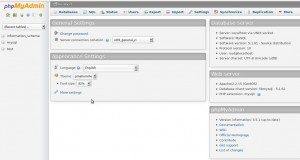
Solução de Problemas com phpMyAdmin:
Caso você encontre um dos problemas abaixo, siga as soluções propostas:
- #2002 – Can’t connect to local MySQL server through socket ‘/var/lib/mysql/mysql.sock’ (2) The server is not responding (or the local server’s socket is not correctly configured).Solução:Seu servidor MySQL está parado, basta executar o comando “service mysql start” em seu terminal;
- You don’t have permission to access /phpMyAdmin/ on this server.Solução:Abra o arquivo /etc/httpd/conf.d/phpMyAdmin.conf e comente todas as linhas com o valor “Deny from All” e reinicie o Apache com o comando “service httpd restart” no seu terminal

